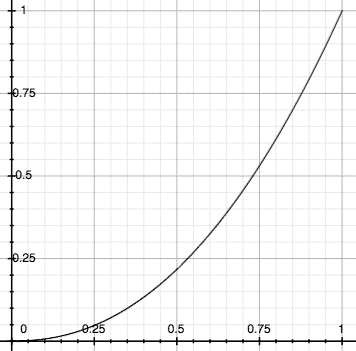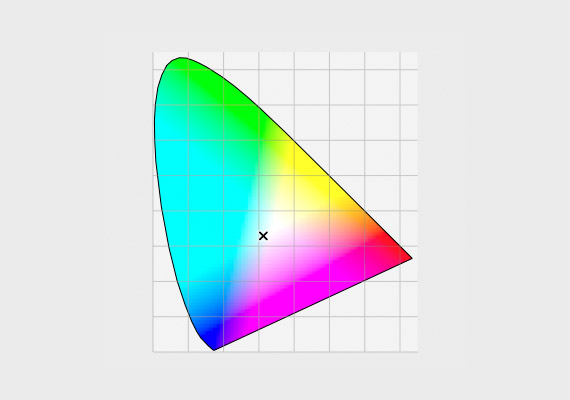
カラーマネジメント対応ディスプレイをキャリブレーションしたり、キャリブレーションツールを使って普通のディスプレイをキャリブレーションするとき、白色点の色を色温度などで決めなければなりません。
このとき、ディスプレイの標準は6500Kらしい一方、写真や印刷の業界では5000Kにすることが多いという話もあり、いくらに設定すれば良いか迷う場合が多いのではないでしょうか。
ここでは、ディスプレイのキャリブレーションをするとき、色温度をどのように決めれば良いかをみてみます。
ディスプレイの色温度の意味
ディスプレイに写真や書類を表示する場合であれ、紙に写真や書類を印刷する場合であれ、真っ白な部分が存在します。
青白い紙に白い雲の写真を印刷すれば、白い雲は青白くなります。
クリーム色の紙に白い雲の写真を印刷すれば、白い雲はクリーム色っぽくなります。
真っ白な部分を青白く調整したディスプレイに白い雲の写真を表示すれば、白い雲は青白くなります。
真っ白な部分をクリーム色っぽく調整したディスプレイに白い雲の写真を表示すれば、白い雲はクリーム色っぽくなります。
そのように、真っ白な部分をどのような色合いにするかによって、同じ写真でも表示したり印刷したりした結果の色合いが変わってきます。
ディスプレイの色温度は、雰囲気としてはディスプレイの真っ白な部分の色合いを色温度で表したものです。
白色点の色温度の調整の雰囲気を図で見てみる
カラーマネジメント関連の本などに出てくるxy色度図の、色で囲まれた部分が人間の目に見える色のすべてです。
中央あたりが白っぽくなっています。
中央あたり全体が白っぽいのですが、白っぽい中にも少し場所を変えれば色度xyの数値は変わります。
モニターの色温度の設定では、モニター表示の真っ白な部分の色合いを、この白い部分の中でもどの辺の白にするかということを決めます。
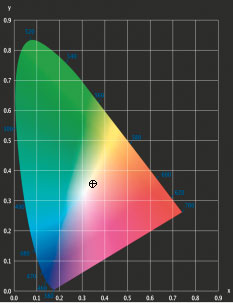
xy色度図
真っ白な部分の色温度を決めるのか色度を決めるのか、どっちなのかという疑問について
モニターの白色点の色を決めたいので、白色点の色度を決めればいいということです。
ただ、色度xyの数値よりも色温度の方が○○○○Kと単純に言えるので、色度を色温度に変えて言ってみたというだけです。
例えば白色点の色温度を5000Kに設定してキャリブレーションした後、表示される数値を見ると白色点のxy色度の値も出ています。
白色点の色温度の決め方
白色点の色合いは、「最終出力」を見る状況に似せて設定するとよいでしょう。
例1 自分でパソコン画面を見るだけの場合
ご自分でパソコン画面を見るだけであれば、パソコンのモニター表示が最終出力ということなので、白色点はお好みで決めます。
画面が青っぽいと目が疲れるようなら、5000Kや4500Kにしてみたりします。
世間一般のパソコン画面と同じくらいにしたければ6500K前後にします。
例2 写真をプリンターで印刷する用途に合わせたい場合
写真をプリンターで印刷する作業に最適化したい場合は、プリンターで印刷した写真が最終出力ということになります。
そこで、最終出力である印刷結果の写真を見る環境に合わせます。
昼白色のLED照明の部屋で写真を見る場合が多いなら、5000K前後にします。
昼光色のLED照明の部屋で写真を見る場合が多いなら、6500K前後にします。
日本印刷学会推奨規格に合わせたい場合は、5000K前後にします。
参考リンク
例3 プリンターでの印刷で、印刷する用紙・自分の部屋の照明の条件下で完璧にカラーマッチングさせたい場合
自分の部屋でプリンターで印刷する場合で、印刷予定の用紙とディスプレイ表示を完璧にカラーマッチングさせたいという場合もあるでしょう。
そのような場合は、白色点の色を5000K、6500Kなど一般的に使われるきりのいい数値ではなく、パソコン画面の横に置いた印刷予定の用紙の色と同じ色に設定する必要があります。
そのため、ディスプレイキャリブレーションの目標設定で、測色器で測定した部屋の照明下における用紙の色を白色点の色として設定します。
用紙の色を白色点として設定できるディスプレイキャリブレーションツールであれば、白色点の設定時に用紙の色を測るメニューがあります。
参考記事


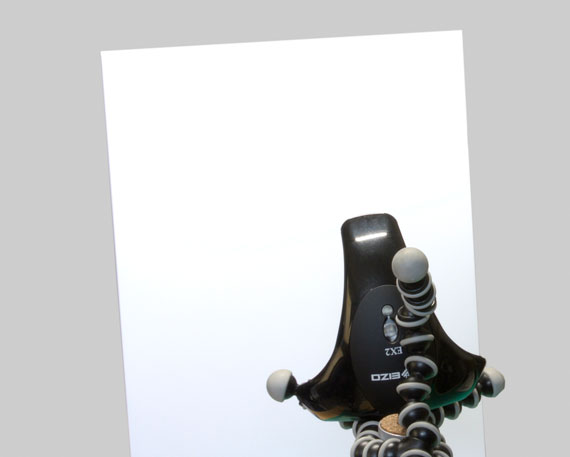
自分の作業環境に特化した設定をすると汎用性は下がる
この方法で白色点の色温度を設定した場合、自分の作業環境におけるカラーマッチングの精度は高くなりますが、汎用性は低くなります。
部屋の照明が変われば通用しませんし、印刷する用紙が変わっても通用しなくなります。
そのため、たいていは少しくらい誤差があっても許容範囲とみなして、5000Kや6500Kといった一般的に使われる数値に設定することが多いです。その方が他の人とデータや写真をやりとりするときにも都合が良いからです。
例4 ウェブサイト掲載用の写真を扱うのに最適化したい場合
ウェブサイト掲載用の写真を扱うのに最適化したい場合は、最終出力はウェブサイトを閲覧する人のディスプレイ表示ということになります。
ウェブサイトを閲覧する人のディスプレイの真っ白な部分がどういう色合いかは人によってまちまちです。
よって、ウェサイトを閲覧している世の中の人々のディスプレイの表示特性の平均あたりを推測して対応することになります。
具体的には以下のようにします。
sRGBがディスプレイやプリンターなどの周辺機器の業界の標準的な色域で、sRGBの白色点の色温度は約6500Kです。
よってウェブサイト掲載用の写真を扱うのに最適化したい場合は白色点の色温度を6500K前後にしておきます。
色々な用途に合わせて白色点を複数の色温度に設定したい場合
写真を印刷するときもあるし、ウェブサイトにアップする写真を調整するときもある、というような場合も多いでしょう。
そのような場合は、ディスプレイの白色点を5000Kにしたいときもあれば6500Kにしたいときも出てきます。
そこで以下のように対応すると良いでしょう。
カラーマネジメントモニターの場合 複数の設定でキャリブレーションをして、切り替えて使う
カラーマネジメントモニターなら、複数の異なる目標でキャリブレーションして、表示を切り替えて使うのが簡単です。
キャリブレーションのソフトでは、キャリブレーションの結果を複数保存しておけます。
キャリブレーション結果を切り替えるだけで、輝度・白色点の色・ディスプレイプロファイルまで一式切り替わります。
そこで、まずキャリブレーションの目標として白色点の色温度を5000Kに設定して、目標の名前は分かりやすく付けておいて、キャリブレーションします。
さらに、白色点を6500Kに設定した目標を作り、分かりやすい名前を付けて、キャリブレーションします。
あとは、ディスプレイを使用するときに、作業に合わせてパソコン上で目標を切り替えれば色温度を変えられます。

色温度の異なる複数のキャリブレーションの設定から適宜選ぶ
普通の液晶モニターをキャリブレーションツールでキャリブレーションした場合、切り替えは面倒
普通の液晶モニターをキャリブレーションツールでキャリブレーションする場合は、複数の目標でキャリブレーションして切り替えて使うのは困難かもしれません。
キャリブレーションツールでは、たいていはモニター輝度、白色点の色の調整、ディスプレイプロファイルの作成がそれぞれ行われ、それらが一体で管理されているというわけではない場合が多いです。
また、モニター輝度と白色点の色はキャリブレーション結果が保存されるわけではなく、キャリブレーション後に設定を変えてしまえばまたキャリブレーションをするしかなくなるツールが多いです。
以上、ディスプレイのキャリブレーションをするとき、白色点の色温度をどう決めれば良いかをみてみました。
参考記事